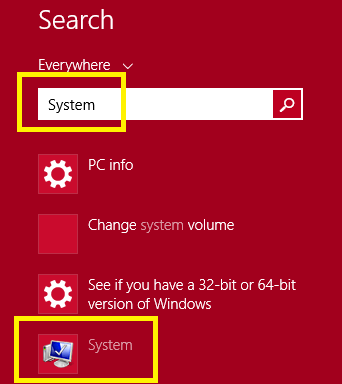Windows 8.1 datora pievienošanai domēnam būs daudz priekšrocību. Tālāk esošajā rakstā Wiki.SpaceDesktop palīdzēs jums pievienoties domēnam operētājsistēmā Windows 8.1.

1. Sagatavošanās pievienoties domēnam operētājsistēmā Windows 8.1
A iespēja: izveidojiet kontu Active Directory.
B iespēja: izveidojiet kontu uzreiz, kad izveidojat savienojumu ar domēnu.
Priekšnosacījumi:
1. Jūsu Windows 8.1 datoram ir jābūt Active Directory kontam
2. Jūsu Windows 8.1 datoram ir jāspēj izveidot savienojumu ar domēna kontrolleri.
3. Windows 8.1 izdevumam ir jābūt Windows 8.1 Professional vai Enterprise (izdevumam, kas nav pievienots domēnam).
4. Jums ir jāpiesakās sistēmā Windows 8.1, izmantojot vietējā administratora kontu.
5. Opcijai B ir jāizmanto domēna administratora vārds un parole.
2. Pievienojieties domēnam operētājsistēmā Windows 8.1

1. Ekrāna augšējā labajā stūrī noklikšķiniet uz palielināmā stikla ikonas, pēc tam meklēšanas lodziņā ievadiet System un pēc tam noklikšķiniet uz sistēmas ikonas.

2. Sadaļā Datora nosaukuma, domēna un darba grupas iestatījumu galvenes opcija noklikšķiniet uz Mainīt iestatījumus .
Tagad jūs saņemsit paziņojumu, kurā tiek prasīta administratora parole vai jāapstiprina jūsu izvēle.

3. Noklikšķiniet uz Tīkla ID un izpildiet norādījumus saskarnē Join a Domain vai Workgroup.
Foršs padoms:
Vai es varu izmantot Microsoft kontu, ja piesakoties datorā, izmantojot domēna kontu?
Atbilde ir jā. Lai saistītu savu Microsoft kontu ar domēna kontu lokālajā datorā, nospiediet taustiņu kombināciju Windows + I , pēc tam noklikšķiniet uz Konts un atlasiet Savienot savu Microsoft kontu .
3. Dažas problēmas, savienojot Windows 8.1 ar domēnu
1. Pilns datora nosaukums — sistēmas ikona

Viens no veidiem, kā palaist dialoglodziņu Sistēma, ir nospiest un turēt taustiņu kombināciju Windows + Pauze (varat arī nospiest Windows + Fn taustiņu kombināciju).
Vispirms izlīdziniet klienta datora nosaukumu ar domēna nosaukumu.

Noklikšķiniet uz Vairāk... pēc tam pievienojiet pilnu datora nosaukumu un pievienojiet pilnu DNS nosaukumu aiz tā.
Piemēram : windows81.tomsitpro.com. Kad atsāknēšana ir pabeigta, varat mēģināt pievienot Windows 8.1 domēnam.
2. Pārbaudiet DNS, izmantojot Ipconfig
Sistēmas Windows 8.1 pievienošanas domēnam laikā var tikt parādīts kļūdas ziņojums: Mēģinot pievienoties domēnam, radās šāda kļūda. Mēģinājums atrisināt DC DNS neizdevās.
Lai labotu šo kļūdu, vispirms atveriet Command Shell (cmd) un pēc tam veiciet norādītās darbības.

Komanda ipconfig/all parādīs DNS konfigurāciju.
To var izdarīt, pārbaudot ar ping. Komandrindā ievadiet "ping. .com" .

Komandu " nslookup" var izmantot , lai novērstu DNS problēmas.
3. Instalējiet TCP/IP adapteri

Piekļūstiet tīkla un koplietošanas centram (vadības panelī), atlasiet Adapteris un pēc tam atlasiet Mainīt adaptera iestatījumus .
4. Varat atjaunināt DNS
Varat iestatīt noteiktu DNS adresi Windows serverī, parasti tajā pašā datorā, bet, ja DNS ir savs serveris, kas ļaus jums pievienoties sistēmai Windows 8.1 domēnam.
Turklāt varat izmēģināt citas IP adreses, nerestartējot datoru.
Foršs padoms:
Izmantojiet komandu ipconfig/flushdns, lai notīrītu kešatmiņu, ja mēģināt nosūtīt dažādas TCP/IP adreses.
5. Microsoft Networks klients
Dažos gadījumos Microsoft klients tiek zaudēts. Tomēr Client for Microsoft ir nepieciešams, lai pievienotos sistēmai Windows un domēnam, tāpēc jums ir jāatzīmē Client for Microsoft .
Dažreiz Netlogon pakalpojuma atspējošana var būt galvenais iemesls, kāpēc jūsu Windows 8.1 dators nevar pievienoties domēnam.
Jūs varat pārbaudīt Netlogon pakalpojumu, startējot services.ms c.
6. Tilts Ethernet virtuālajām mašīnām (virtuālās mašīnas)

Virtuālās mašīnas lietojumprogrammas, piemēram, VMware vai VirtualBox. Daži dokumenti liecina, ka, mainot virtuālās mašīnas tīkla iestatījumus uz Bridged Ethernet, sistēma Windows 8.1 var izveidot savienojumu ar domēnu.
Tālāk varat atsaukties uz dažiem citiem rakstiem:
Veiksmi!